CAD标注箭头一般显示在尺寸线两端,可以更清晰指明标注对象。当标注默认的CAD箭头方向无法达到最佳的指示效果时,便需要对其进行修改。那么,CAD标注箭头方向怎么修改呢?下面就和小编一起来了解一下浩辰CAD软件中修改标注CAD箭头方向的具体操作步骤吧!
1、启动浩辰CAD软件,输入命令快捷键:DST,点击回车键,即可调出【标注样式管理器】,选定需要修改的标注样式后,点击【修改】按钮。如下图所示:
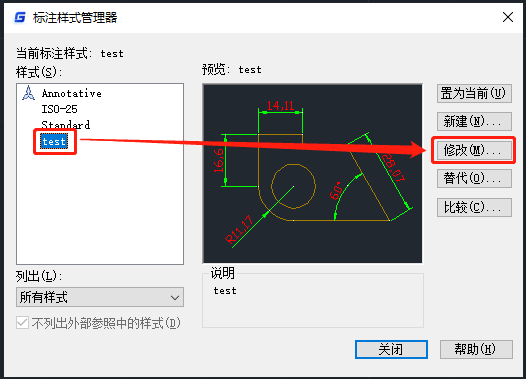
2、此时会弹出【修改标注样式】对话框,点击切换至【调整】选项卡,在【调整方式】组中可以根据自身需求选择箭头指向。如下图所示:
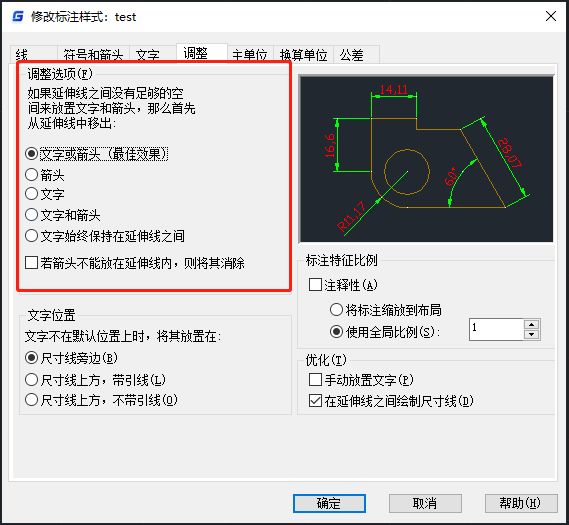
3、设置完成后,点击【确定】按钮,即可完成CAD箭头方向设置。
上述CAD教程小编给大家分享了浩辰CAD软件中修改标注CAD箭头的详细操作步骤,是不是很简单呢?赶紧自己动手操作试试吧!后续的教程文章中小编会给大家分享更多浩辰CAD功能介绍级操作应用,对此感兴趣的设计师小伙伴们一定要灌注浩辰CAD软件官网教程专区哦!
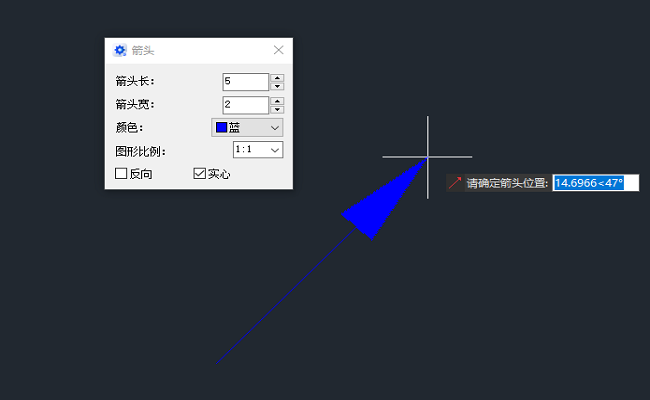
2024-02-20
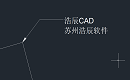
2024-01-09
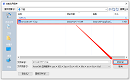
2022-10-17
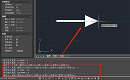
2021-11-23
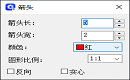
2021-07-07
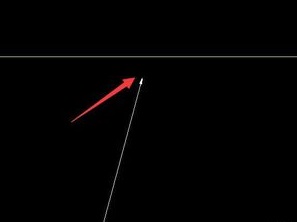
2019-08-01
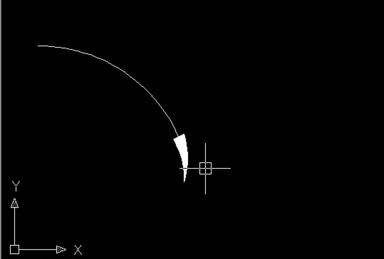
2019-07-30

2019-07-30
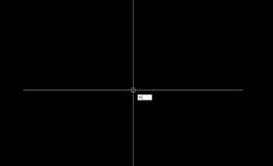
2019-07-19
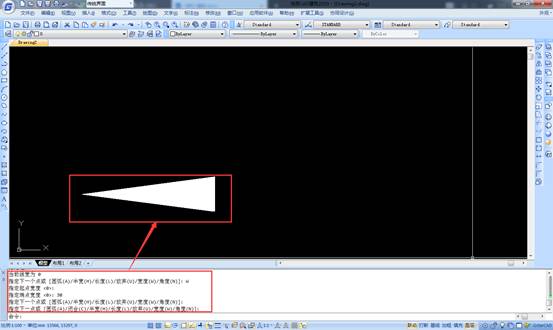
2019-05-20

2023-01-10

2021-06-17
